Wir wissen nur, dass die am häufigsten verwendete Befehlszeilenanwendung in vielen Linux-Distributionen „Terminal“ ist. Das wichtige Tool für Sysadmins und viele Entwickler im Linux-System. Manchmal benötigen wir jedoch eine Aufzeichnung aller Aktivitäten, die wir auf dem Terminal durchführen. Zu unserer Bequemlichkeit wird ein Python-basiertes Tool erstellt, das unsere Terminalaktivitäten für eine bestimmte Sitzung aufzeichnen kann.
TermRecord wurde in Python geschrieben und zum Aufzeichnen der Terminalsitzung verwendet. Sobald die Terminalsitzung aufgezeichnet wurde, können wir sie in eine selbsterstellte HTML-Datei exportieren. So können Sie aufgezeichnete Aktivitäten mit Ihren Mitarbeitern teilen. Das Beste am TermRecord ist, dass es auf fast allen Arten von Linux-Distributionen einschließlich macOS installiert werden kann. Die Open-Source-Version von TermRecord, die unter der MIT-Lizenz veröffentlicht wurde, und diese Anwendung machen die Prüfung des Quellcodes sicher. Bei Bedarf können Sie mit dieser Anwendung ganz einfach Ihre Terminalsitzung freigeben.
In diesem Artikel erklären wir Ihnen die Installation von TermRecord auf einem CentOS 8 Linux-System. Beginnen wir also mit der Installation von TermRecord auf unserem CentOS-System.
Voraussetzungen
Python sollte auf Ihrem System installiert sein und Sie müssen über Root-Rechte verfügen.
Installieren Sie TermRecord mit Pip unter CentOS 8
Zuerst müssen Sie Python auf unserem System installieren, indem Sie den folgenden Befehl verwenden:
# dnf install python3
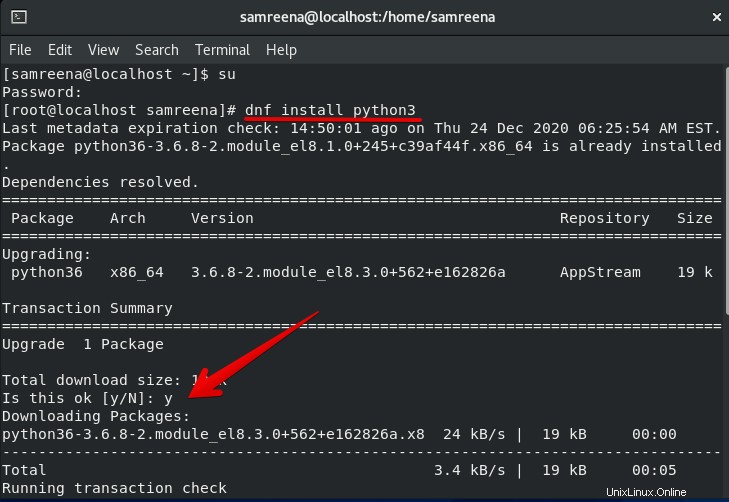
Wie Sie sehen können, ist Python bereits auf unserem System installiert. Jetzt haben Sie Pip3-Tools auf Ihrem System, mit denen Sie TermRecord auf CentOS 8 installieren können.
Um die Installation von Pip-Tools zu überprüfen, geben Sie den unten aufgeführten Befehl ein:
# pip3 --version

Installieren Sie mit pip den TermRecord auf Ihrem System, indem Sie den folgenden Befehl als root auf dem Terminal ausführen:
# pip3 install TermRecord
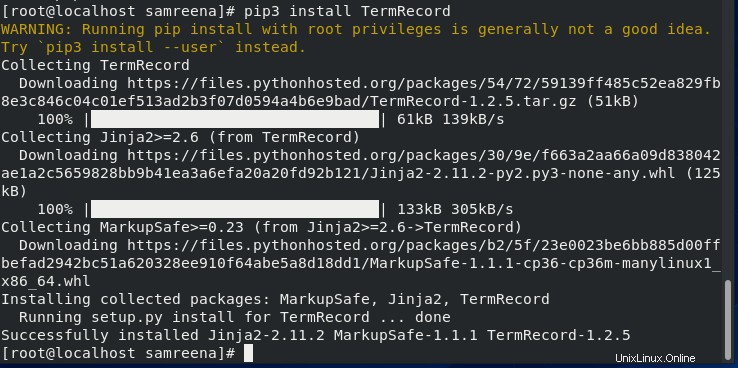
Nach einer Weile wird die Installation von TermRecord auf Ihrem System abgeschlossen sein.
Wie TermRecord funktioniert?
Geben Sie den folgenden Befehl ein, um mit der Aufzeichnung der Terminalbefehle oder -aufgaben zu beginnen:
$ TermRecord -o test.html

In der Datei „test.html“ werden alle Terminalaktivitäten in Form eines Videos aufgezeichnet. Sie können durch diese Datei im Home-Verzeichnis Ihres Systems navigieren.
Wenn Sie die Aufnahme beendet haben, geben Sie den Befehl „exit“ auf dem Terminal ein und drücken Sie die „Enter“-Taste.

Öffnen Sie nun die HTML-Datei und Sie erhalten das Ergebnis wie die folgende Ausgabe:
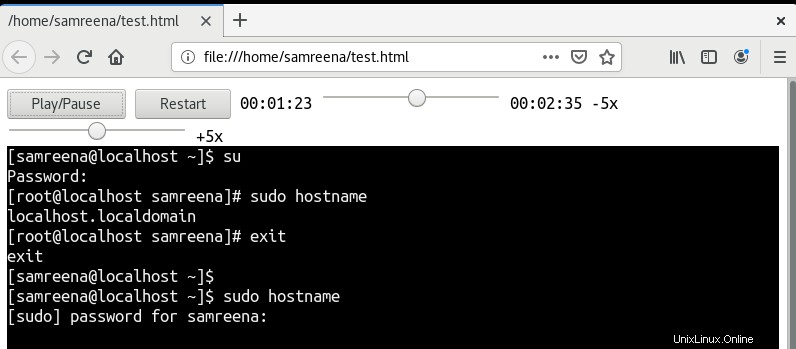
Es erkennt automatisch die Größe des Terminalfensters. Darüber hinaus verfügt es über interaktive Schaltflächen zum Abspielen von Aufnahmen wie Wiedergabe, Pause und die Möglichkeit, die Wiedergabe zu verlangsamen und zu beschleunigen.
Schlussfolgerung
Mit der TermRecord-Anwendung können Sie die aufgezeichneten Terminal-Inhalte besser genießen. Wir haben in diesem Artikel darüber gesprochen, wie man die TermRecord-Anwendung auf CentOS 8 installiert. Außerdem haben wir auch untersucht, wie man die Terminalsitzung schnell aufzeichnet, ohne schwere Anwendungen zu installieren.